Ubuntu 18.04 LTS「i386版(32ビット版)」からUbuntu 18.10へのアップグレードは「非対応」となりました。この記事では、アップグレードが提供されない理由と、無理にアップグレードしてみた結果をまとめます。
Ubuntu 18.04 LTS i386版をUbuntu 18.10にアップグレードできない理由
アップグレードはサポートされなくなったものの、Ubuntu 18.10でi386版が完全に無くなったわけではありません。i386版のパッケージは、これまでのバージョンと変わらずリポジトリで配布されています。
それでもアップグレードが提供されないのは、「20.04 LTSまでi386版のサポートが続くかどうか分からないから」です。
以下は、Ubuntuのリリースサイクルです。
このように、Ubuntu 18.04 LTSは「長期サポート版(LTS版)」なのでリリースより5年間、2023年4月までサポートされます。一方、18.10は「通常リリース版」(サポート期間は9カ月)なので、2019年7月までのサポートです。そのため、Ubuntu 18.04 LTSを18.10にアップグレードすると、サポート期間が短くなります。
サポート期間を過ぎるとセキュリティホールや重大なバグを修正するパッケージが提供されなくなるので、安全に使い続けるには次のバージョンにアップグレードしなければなりません。そのため、Ubuntu 18.04 LTSから18.10にアップグレードすると、18.10→19.04→19.10→20.04 LTSと、次の長期サポート版である「20.04 LTS」までアップグレードし続けるか、インストールしなおす必要があります。
しかし、Ubuntuでは以前よりi386サポートの打ち切りについて議論が進められています。今度どうなるかは分かりませんが、もし「20.04 LTS」のリリースまでにi386版のサポートが打ち切られた場合、通常リリースのi386版はサポート期間が短い状態のままアップグレードができなくなってしまいます。
仮に19.10からi386版が提供されなくなったとすると、19.04からバージョンアップができなくなり、2020年1月にはサポート期間が終わってしまうということになります。そうなる可能性があるなら、2023年4月までサポートされる18.04 LTSのまま使い続けるべきでしょう。そのため、i386版の18.10へのアップグレードは非対応となりました。
今後どうなるかは未定ですので、20.04 LTSでi386版が提供され、18.04 LTS i386版から20.04 LTS i386版へのアップグレードがサポートという可能性も残されています。
i386版の「Ubuntuデスクトップ」を使う意味は?
AMD64版(64ビット版)が動かないPCというのは、今や中古市場でも少ないでしょう。
デスクトップ型の中古PCをアマゾンや楽天、ヤフーショッピングなどで検索すると、5000円以下のものでもAMD64に対応しています。ノート型でも8000円程度から手に入れることができます(2018年11月時点)。
i386版のUbuntuには「Google Chrome」や「Skype」がインストールできないなど、不便な点も多くあります。10年以上前の古いPCでi386版のUbuntuを使い続けるよりは、64ビット対応の安価な中古PCを購入してAMD64版をインストールしたほうが、ずっと合理的でしょう。
そのため、デスクトップに関してはi386版を使い続ける実利的な意味はほとんど無く、Ubuntuをインストールするなら64ビットに対応したPCを用意するのが第一選択だといえます。
思い入れのある古いPCでUbuntuを動かしたいとか、使い慣れた「ネットブック」(2007~2010年ごろに流行した小型のノートPC・64ビット非対応のものが多い)をUbuntuで使い続けたいといった場合のみ、i386版を選択することになるでしょう。
ただしUbuntu 17.10以降、i386版のISOイメージは提供されていません。16.04 LTSのi386版をインストールし、18.04 LTSにアップグレードすることは可能です。
18.10では、より「軽量」な公式フレーバーである「Lubuntu」および「Xubuntu」のみi386版のISOイメージが提供されています(他のフレーバーは18.04 LTSまで)。ただし「Lubuntu」と「Xubuntu」についても、今後のi386サポートがどうなるかは分かりません。
Ubuntu 18.10 i386版へのアップグレードを試みた結果
実際に、Ubuntu 18.04 LTSのi386環境を用意し、Ubuntu 18.10へのアップグレードを試みてみました。16.04.5 LTSのi386・デスクトップ版をインストールし、18.04 LTSにアップグレードした環境です。
アップグレード前に、以下の通り設定の変更やアプリの追加を行いました。
- Ubuntu 18.04 LTSのインストール直後にやっておきたいことまとめに記述した各種設定
- LinuxにVirtualBox Guest Additionsを入れる方法まとめで解説したGuest Additionsのインストール(VirtualBoxで検証しているため)
- Google ChromeをUbuntuにインストールする方法で解説した手順でGoogle Chromeのインストール
- 「Skype」をUbuntuにインストールする一番良い方法で解説した手順でSkypeのインストール
- Ubuntu日本語Remixのリポジトリを追加
- 「Flatpak」でUbuntuに最新アプリをインストールする方法で解説した手順でFlatpakの設定・GIMPのインストール
- Gnome Encfs Managerを使って「暗号化フォルダ」を簡単に使おうで解説した手順でGnome Encfs Managerのインストール
- ClipGrab – 簡単に動画をゲット!Linuxにも対応した動画ダウンロードツールで解説した手順でClipGrabのインストール
- 不要ファイルを簡単消去!Ubuntu Cleanerでストレージ領域を節約しようで解説した手順でUbuntu Cleanerのインストール
- Snap版Chromiumのインストール
まずは、通常の手順でアップグレードを試みるため、「ソフトウェアとアップデート」を開きました。
「アップデート」タブの「Ubuntuの新バージョンの通知」を「すべての新バージョン」に設定し、「閉じる」をクリックしました。
次に、「ソフトウェアの更新」を開きます。i386版は18.10へのアップグレードに対応していないはずですが、以下のように「アップグレード」ボタンが表示されました。
「アップグレード」ボタンを押すと、リリースノートが表示されました。なんだかアップグレードできてしまいそうな雰囲気です。「アップグレード」をクリックして進めてみます。
しかし、以下のように表示されてアップグレードできませんでした。
Ubuntu 18.10 i386版へのアップグレードを無理に実行したらどうなる?
GUIではアップグレードできなかったので、「/etc/apt/sources.list」のリポジトリ設定を書き換えてアップグレードを試みることにしました。ファイル中の「bionic」を「cosmic」に置き換えれば、18.10のリポジトリからパッケージを取得するようになるはずです。以下のように、「sed」コマンドで一括置換しました。
sudo sed -i -e 's/bionic/cosmic/g' /etc/apt/sources.list「sudo apt update」でパッケージ情報を更新し、「sudo apt dist-upgrade -y」でアップグレードを行います。「-y」は「すべての質問に自動でYesと答える」オプションです。テスト用の環境なので指定していますが、壊れたら困る環境なら指定せずに実行したほうが良いでしょう。
sudo apt update && sudo apt dist-upgrade -yあとは放置しているだけでアップグレードは問題なく完了しました。最後に、以下のコマンドで不要になったパッケージを削除しました。
sudo apt autoremoveこれで再起動してみたところ、問題なくUbuntu 18.10のデスクトップにログインできました。
ただし、Linuxカーネルのバージョンが18.04の「4.15.0-38」のままとなっていました。「/var/log/dpkg.log」を調べたところ、16.04.5から18.04へのアップグレード時になぜか「linux-generic」が削除されてしまったのが原因のように思われます。以下のコマンドを実行し、再起動したところ18.10の「4.18.0-10」に更新されました。
sudo apt install -y linux-generic動作を一通り確認したところ、特に問題はなく普通に使えました。APTでインストールしたアプリはもちろん、SnapやFlatpakでインストールしたアプリも問題なく起動します。
Ubuntuの不揃いなアイコンを「Suru++」で統一する!で解説した手順で、アイコンを「Suru++」に切り替えることもできました。
ただし、追加した「Flatpak」「Gnome Encfs Manager」「ClipGrab」のPPAについては、11月8日時点で18.10に対応していないため、18.04のままとしてあります。
前述の通り、サポート期間が短くなるので18.10へのアップグレードはお勧めできませんが、リスクを承知した上で「どうしてもi386版のUbuntu 18.10 デスクトップを使いたい!」と考える奇特な人は、自己責任でチャレンジしてみてください。

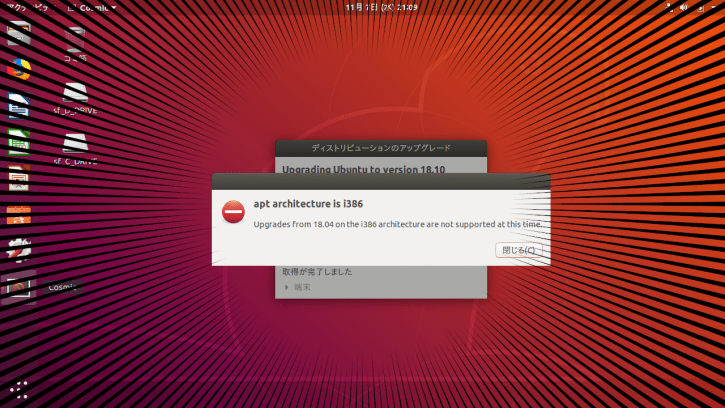
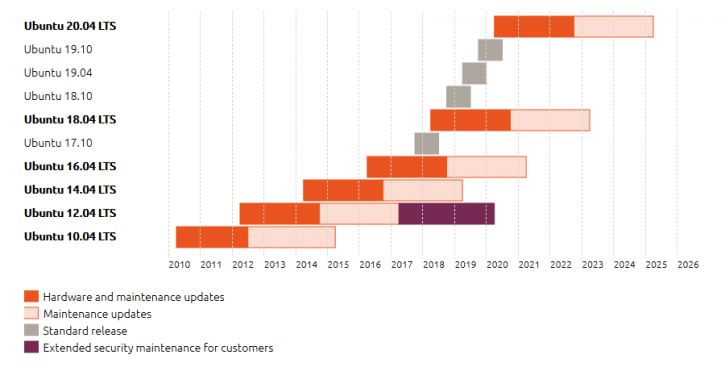
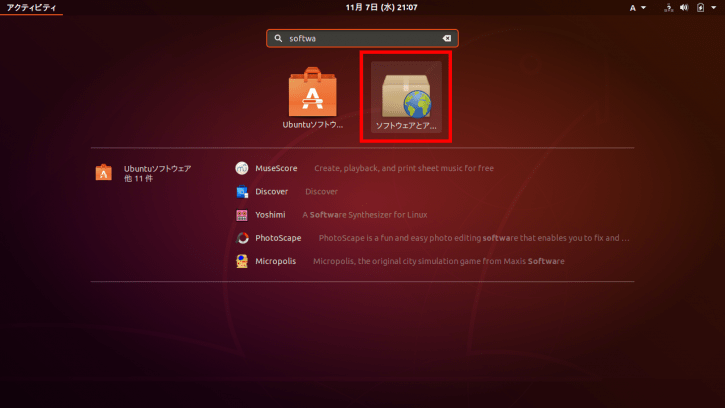
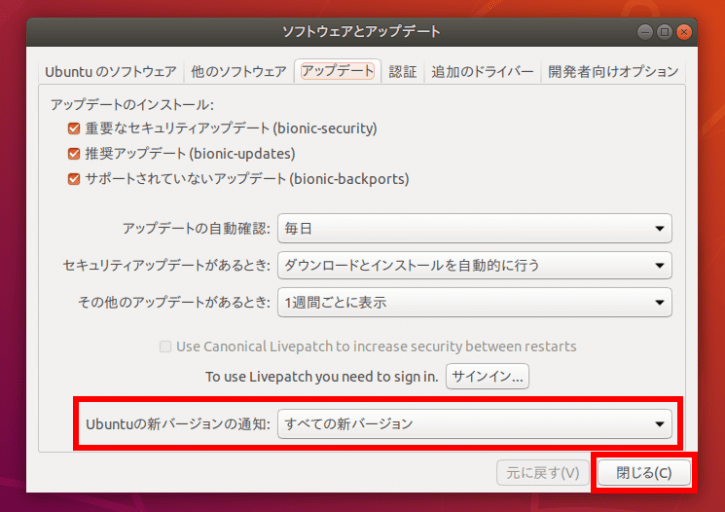
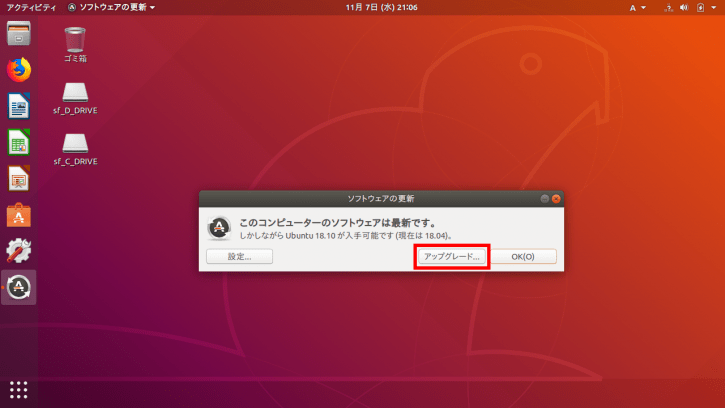

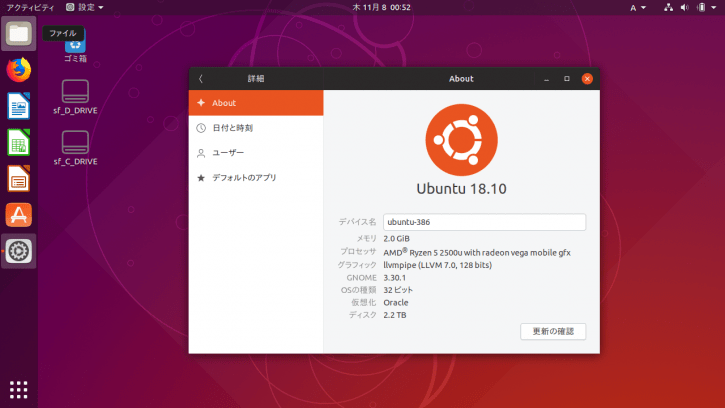
コメント